Безопасный режим загрузки Windows предназначен для устранения ошибок и других негативных последствий программных сбоев. Этот режим позволяет загрузить все необходимые драйвера.
В связи с этим, такой способ операционной системы преимущественно работает безотказно. Однако иногда встречаются случаи, что операционка тормозит на запуске CLASSPNP.SYS. Это объясняется отсутствием или повреждением файла. Проблема появляется из-за вирусов, несовместимости установленных на компьютере программ, сбоев загрузчика.
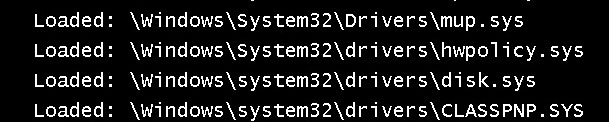
не грузится CLASSPNP.SYS
CLASSPNP.SYS – библиотека, предназначенная для регулирования работы жесткого диска SCSI, следовательно любые нарушения проявляются в виде некорректной работы компьютера. Не исключено, что проблемы с библиотекой станут причиной появления Blue Screen of Death.
Содержание
Способы решения проблемы
Методы устранения ошибки подбираются в соответствии с причиной появления сбоя. Рассмотрим самые действенные варианты, позволяющие оперативно восстановить корректную работу библиотеки CLASSPNP.SYS.
Восстановление операционки
Перезагрузите ПК несколько раз. Если запуск постоянно виснет на CLASSPNP.SYS, необходимо перезагрузить компьютер. На сей раз нажмите на кнопку F8 (сразу после короткого звукового сигнала). В результате, откроется меню с дополнительными параметрами загрузки ОС.
Вы увидите сразу несколько команд, выбрать нужно «Last Known Boot Configuration (Advanced)». Если используется сборка операционки с русифицированными параметрами, то данная команда будет называться следующим образом – «Последняя удачная конфигурация (дополнительно).

выбор способа загрузки windows
Если файл CLASSPNP.SYS не поврежден, а также не был удален, то ОС загрузится корректно. Однако если проблема не исчезла, следует воспользоваться следующим способом.
Сканирование операционной системы на предмет вирусов
Понятное дело, что если ОС не загружается, то установить антивирусный софт вам не удастся. Поэтому в таких ситуациях эксперты рекомендуют использовать Rescue Disk.
Вставьте диск в привод, а потом выключите PC. Нажмите на кнопку включения и зайдите в BIOS. Придерживаемся простой пошаговой инструкции:
- В разделе «Boot Configuration» необходимо выбрать CD-DVD-ROM в качестве приоритетного способа загрузки.
- Программное обеспечение автоматически запускается с диска, пользователь сможет выполнить следующие действия: выбрать язык, управлять ПК через командную строку, загрузить графический интерфейс и т.д.
- Загрузите графический интерфейс, а потом запустите сканирование на наличие вредоносного ПО. Разделы, диски выбираются пользователем вручную.
- Вне зависимости от опасности вируса, он будет обнаружен и удален программой, даже если шпионский софт, код притаился внутри системы и замаскировался под другие файлы.
- Перезагрузите компьютер и убедитесь, что операционная система функционирует исправно.
Переустановка библиотеки CLASSPNP.SYS
Не исключено, что описанные выше способы не дали результата из-за того, что системная библиотека повреждена или ранее была удалена. Поэтому нужно ее переустановить. Воспользуйтесь другим компьютером, чтобы скачать файл. Также потребуется диск с лицензионной ОС.
Когда диск будет загружен и откроется главное меню, необходимо выбрать командную строку – «Comand Prompt». Она расположена в самом низу перечня доступных действий.
Введите «Copy», а потом пропишите команду, которая обозначит путь к исправному файлу (укажите flash-накопитель или диск). Например, если библиотека была сохранена на флешку, то вводим: название флешки:\путь к файлу.
Нажмите на пробел и введите путь к папке, в которой должна находиться библиотека. Полная команда будет выглядеть следующим образом: название flash-накопителя:\путь к системной библиотеке c:\windows\system32\drivers.
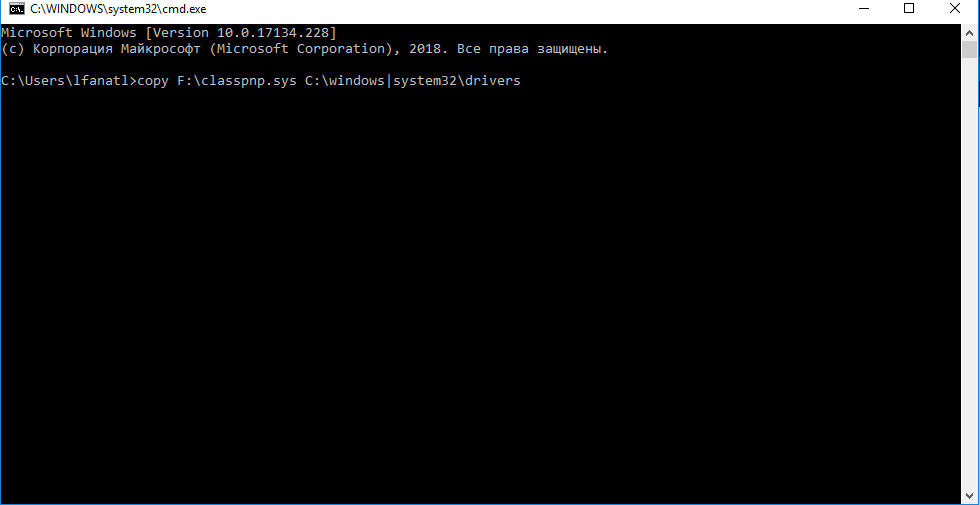
копируем файл classpnp.sys
Важно! Сохраняемый вами файл должен быть совместим с разрядностью операционной системы.
Восстановление Windows Boot Manager
Вставьте в привод диск с лицензионной ОС и откройте CMD. Теперь пропишите: chkdsk c: /f /r. Проверьте локальный диск, на котором сохраняются системные файлы. Восстановите Windows Boot Manager. Для этого пропишите Bootrec.exe /fixmbr и Bootrec.exe /fixboot.
Не исключено, что Windows загрузится, даже если вы не прибегали к использованию описанных выше решений проблемы. Следовательно, причина ошибки – конфликт между установленным софтом. Как показывает практика, зачастую катализатором ошибки становится Daemon Tools. Удалите программу или установите Lite версию. Еще один эффективный способ решения сложившейся проблемы – автоматическое восстановление системных библиотек с помощью специального ПО. Наиболее часто используемый софт – DLL Suite.
Заключение
Если при попытки войти в безопасный режим у вас зависает загрузка на библиотеке CLASSPNP.SYS, то скорее всего она поврежден или заражена вирусом, бывают случаи когда она вообще отсутствует. Так же проблема может возникать из-за конфликта софта. В любом случае описанные выше варианты решения проблемы вам помогут.











Отправляя сообщение, Вы разрешаете сбор и обработку персональных данных. Политика конфиденциальности.